能捕捉到圓弧、圓、橢圓、橢圓弧、多段線或樣條曲線的切點叫做遞延切點。當我們需要捕捉多個切點時,將會自動打開“遞延切點”捕捉模式。可以使用它繪制與圓弧、多段線弧或圓相切的直線或構造線。
兩個不相交圓,要建立圓上的切線連接,就好像是自行車鏈條一樣,就要使用到遞延切點的方法。在使用遞延切點時,先打開了“對象捕捉”功能,然后在切點捕捉時先選圓或弧,然后可以拖動確定線的端點,拖動時線會繞著圓或弧轉,如下圖所示。

當將垂足與其他選項同時作為固定捕捉選項時,先確定起點后,垂足是可以優先的,當然前提是光標位置接近于垂點位置,但遞延垂足則不會優先,通常不會出現提示。
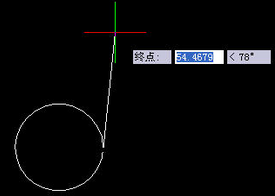
通過以上的操作,就能快速實現遞延切點的操作,簡單高效,大大節約了設計師的工作效率。安裝浩辰CAD軟件試試吧。更多CAD教程技巧,可關注浩辰CAD官網進行查看。
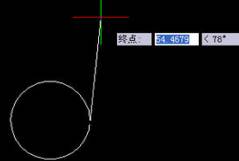
2019-09-05

2023-11-09

2023-11-09

2023-11-09

2023-11-09

2023-11-08

2023-11-07

2023-11-07

2023-11-07

2023-11-06

2023-11-06

2023-11-03
